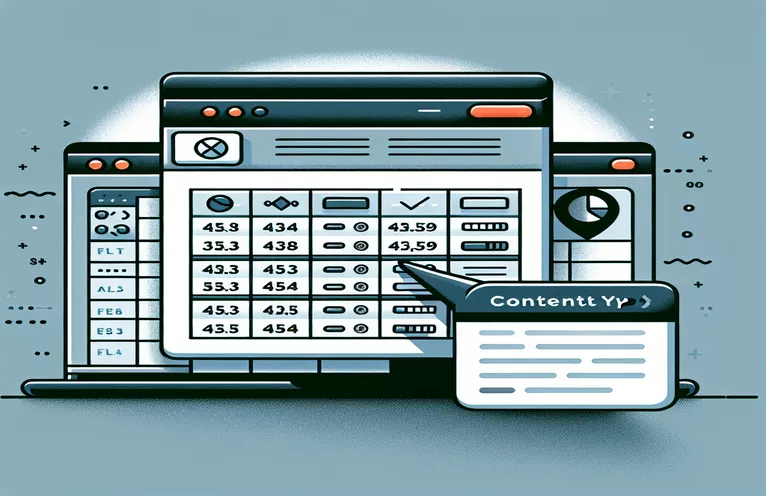Excel 파일이 올바르게 열리는지 확인
웹 사이트에서 Excel 파일을 호스팅하는 경우 클릭 시 해당 파일이 Excel에서 직접 열리도록 올바른 설정을 구성하는 것이 중요합니다. 목표는 파일이 데스크톱에 다운로드되거나 브라우저에 포함되어 열려 사용자 작업 흐름을 방해할 수 있는 시나리오를 방지하는 것입니다.
사용자 구성은 다양할 수 있지만 대부분의 경우 원하는 동작을 달성하기 위해 Content-Type 및 기타 매개변수를 설정하는 모범 사례가 있습니다. 이 문서에서는 웹 사이트에서 Excel 파일에 대한 사용자 경험을 향상시키기 위한 최적의 설정을 살펴봅니다.
| 명령 | 설명 |
|---|---|
| xhr.responseType = 'blob'; | 응답에 포함된 데이터 유형을 바이너리 데이터를 나타내는 'blob'로 설정합니다. |
| window.URL.createObjectURL() | 매개변수에 제공된 객체를 나타내는 URL이 포함된 DOMString을 생성합니다. |
| readfile($file); | 파일을 읽고 PHP의 출력 버퍼에 씁니다. |
| Header set Content-Disposition attachment | 콘텐츠를 첨부 파일로 다운로드해야 함을 나타내도록 HTTP 헤더를 설정합니다. |
| send_file() | 서버에서 Flask의 클라이언트로 파일을 전송하여 파일 다운로드를 허용합니다. |
| as_attachment=True | 파일을 Flask의 첨부 파일로 전송하여 다운로드를 트리거하도록 지정합니다. |
| attachment_filename='example.xlsx' | Flask에서 클라이언트가 파일을 다운로드할 때 파일 이름을 정의합니다. |
Excel 파일 콘텐츠 유형에 대한 스크립트 솔루션 이해
제공된 스크립트는 웹 사이트의 Excel 파일이 데스크톱에 저장되거나 브라우저에 표시되지 않고 Excel에서 직접 열리도록 하는 것을 목표로 합니다. 첫 번째 스크립트는 HTML과 JavaScript를 사용합니다. 링크에서 클릭 이벤트를 수신하고 활용함으로써 XMLHttpRequest, 응답 유형을 다음으로 설정합니다. blob 바이너리 데이터를 처리합니다. 그만큼 window.URL.createObjectURL 메서드는 파일에 대한 다운로드 가능한 URL을 생성하여 사용자에게 다음과 같이 지정된 올바른 콘텐츠 유형의 파일을 다운로드하라는 메시지를 표시합니다. 삼. 이렇게 하면 브라우저가 파일을 올바르게 처리하고 Excel에서 열 수 있습니다.
두 번째 스크립트는 PHP로 작성되었습니다. 다음을 사용하여 HTTP 헤더를 설정합니다. header 파일을 올바른 MIME 유형의 첨부 파일로 강제로 다운로드하는 기능입니다. 그만큼 readfile 함수는 파일을 읽고 브라우저에 직접 출력하여 다운로드를 트리거합니다. 세 번째 예는 Apache .htaccess 구성입니다. 이는 다음을 설정합니다. Content-Disposition .xls 및 .xlsx 확장자를 가진 모든 파일에 대한 헤더를 '첨부 파일'로 지정하여 이러한 파일이 브라우저에 표시되지 않고 다운로드로 처리되도록 합니다. 최종 스크립트는 Python 웹 프레임워크인 Flask를 활용합니다. 그만큼 send_file 함수는 적절한 MIME 유형 및 첨부 파일 처리와 함께 Excel 파일을 전송하여 파일이 다운로드되어 Excel에서 열리도록 합니다.
Excel 파일에 대한 올바른 콘텐츠 유형 구성
HTML 및 HTTP 헤더 사용
<!DOCTYPE html><html><head><title>Download Excel File</title></head><body><a href="example.xlsx" download="example.xlsx">Download Excel File</a><script>const link = document.querySelector('a');link.addEventListener('click', function (event) {event.preventDefault();const xhr = new XMLHttpRequest();xhr.open('GET', 'example.xlsx');xhr.setRequestHeader('Content-Type', 'application/vnd.openxmlformats-officedocument.spreadsheetml.sheet');xhr.responseType = 'blob';xhr.onload = function () {const url = window.URL.createObjectURL(xhr.response);const a = document.createElement('a');a.href = url;a.download = 'example.xlsx';document.body.appendChild(a);a.click();a.remove();};xhr.send();});</script></body></html>
Excel 파일에 대한 HTTP 헤더 설정
PHP 사용
<?php$file = 'example.xlsx';header('Content-Description: File Transfer');header('Content-Type: application/vnd.openxmlformats-officedocument.spreadsheetml.sheet');header('Content-Disposition: attachment; filename="'.basename($file).'"');header('Expires: 0');header('Cache-Control: must-revalidate');header('Pragma: public');header('Content-Length: ' . filesize($file));readfile($file);exit;?>
Excel 파일용 서버 구성
Apache .htaccess 사용
<IfModule mod_headers.c><FilesMatch "\.(xls|xlsx)$">Header set Content-Disposition attachmentHeader set Content-Type application/vnd.openxmlformats-officedocument.spreadsheetml.sheet</FilesMatch></IfModule>
Flask를 사용하여 Excel 파일 제공
Python 플라스크 사용
삼콘텐츠 처리 및 사용자 경험 탐색
Excel 파일이 Excel에서 올바르게 열리도록 하는 중요한 측면 중 하나는 다음을 사용하는 것입니다. Content-Disposition 머리글. 이 헤더는 파일이 첨부 파일로 처리되어야 함을 지정할 뿐만 아니라 다운로드할 파일 이름을 제안할 수도 있습니다. 사용하여 Content-Disposition: attachment; filename="example.xlsx", 서버는 파일을 다운로드해야 함을 브라우저에 알리고 파일 이름 "example.xlsx"를 제안합니다. 이 접근 방식은 다양한 브라우저와 구성에서 다운로드할 수 있도록 파일이 표시되는 방식을 표준화하여 일관된 사용자 환경을 제공하는 데 도움이 됩니다.
또한 MIME 유형을 올바르게 처리하도록 서버를 구성하는 것이 중요합니다. 서버가 MIME 유형을 인식하고 올바르게 제공하는지 확인 삼 브라우저가 파일을 잘못 해석하는 것을 방지하는 것이 중요합니다. 예를 들어 MIME 유형이 올바르게 설정되지 않은 경우 일부 브라우저에서는 파일 콘텐츠를 다운로드하는 대신 표시하려고 할 수 있습니다. 이러한 헤더와 구성을 적절하게 설정함으로써 웹 사이트 관리자는 Excel 파일을 다운로드하는 방문자에게 보다 원활하고 사용자 친화적인 환경을 제공할 수 있습니다.
Excel 파일의 콘텐츠 유형 설정에 대한 일반적인 질문과 대답
- Excel 파일의 올바른 콘텐츠 유형은 무엇입니까?
- Excel 파일의 올바른 Content-Type은 다음과 같습니다. 삼 .xlsx 파일의 경우 및 application/vnd.ms-excel .xls 파일의 경우.
- 브라우저에서 열지 않고 Excel 파일을 강제로 다운로드하려면 어떻게 해야 합니까?
- 사용 Content-Disposition 헤더가 다음으로 설정됨 attachment 브라우저가 파일을 다운로드하도록 강제합니다.
- 일부 브라우저가 여전히 브라우저에서 Excel 파일을 여는 이유는 무엇입니까?
- 이는 사용자의 브라우저 설정이 서버 헤더보다 우선하는 경우 발생할 수 있습니다. 올바른 MIME 유형 및 Content-Disposition 이를 완화하는 데 도움이 됩니다.
- Excel 파일의 다운로드 파일 이름을 지정할 수 있나요?
- 예, 사용 중입니다 Content-Disposition: attachment; filename="example.xlsx" 다운로드한 파일에 대한 제안된 파일 이름을 설정합니다.
- Excel 파일을 올바르게 제공하려면 어떤 서버 구성이 필요합니까?
- 서버가 올바른 MIME 유형을 인식하고 제공하도록 구성되어 있는지 확인하고 Content-Disposition 첨부파일 헤더.
- Apache에서 Excel 파일의 MIME 유형을 어떻게 설정합니까?
- 사용 AddType application/vnd.openxmlformats-officedocument.spreadsheetml.sheet .xlsx Apache 구성 또는 .htaccess 파일의 지시문.
- 의 역할은 무엇입니까? readfile() PHP의 함수?
- 그만큼 readfile() 함수는 파일을 읽고 이를 출력 버퍼에 기록하여 파일 다운로드를 용이하게 합니다.
- Flask를 사용하여 Excel 파일을 어떻게 제공하나요?
- 플라스크에서는 send_file() 기능을 as_attachment=True Excel 파일을 다운로드로 제공하는 매개변수입니다.
- MIME 유형 설정이 중요한 이유는 무엇입니까?
- 올바른 MIME 유형을 설정하면 브라우저에서 파일을 적절하게 인식하고 처리하여 오류를 줄이고 사용자 경험을 향상시킬 수 있습니다.
Excel 파일 다운로드 구성에 대한 최종 생각
웹 사이트에서 클릭할 때 Excel 파일이 Excel에서 직접 열리도록 하려면 Content-Type 및 Content-Disposition 헤더를 올바르게 사용해야 합니다. 웹 사이트 관리자는 이러한 헤더를 구성하여 파일 처리를 제어하여 파일이 데스크톱에 저장되거나 브라우저에서 열리지 않도록 할 수 있습니다. HTML, PHP, Apache 및 Flask와 같은 다양한 플랫폼에서 방법을 활용하면 이를 일관되게 달성하고 사용자에게 원활한 경험을 제공하는 데 도움이 될 수 있습니다.